Page 1

快速安装指南
警告
DCP-J100
DCP-J105
开始
设置本设备前,请先阅读产品安全手册, 然后阅读此快速安装指南,以获取正确的设置说明和安装步骤。
警告
注意
重要事项
提示
警告图标表示可能导致死亡或重伤的潜在危险情况。
注意图标表示可能导致轻微或中度伤害的潜在危险情况。
重要事项图标表示可能导致财产损失或产品功能丧失的潜在危险情况。
提示图标提醒您如何应对可能出现的情况或提供有关当前操作如何与其他功能工作的提示。
打开设备包装,检查组件
1
本快速安装指南中的大多数示意图均基于
DCP-J105
体验墨盒
黑色
黄色
青色
品红色
。
快速安装指南
使用说明书 (基本功能
)
产品安全手册 随机光盘
如果您的计算机没有
*
载说明书和实用程序,请登录
• 塑料袋用于包装设备。 请妥善保管和处置并避免婴儿和儿童接触,以防窒息危险。 塑料袋不是玩具。
• 为确保安全操作,必须将随机附带的电源插头插入通过标准电线正确接地的标准电源插座。 不接地的设备可能
会造成触电危险或产生过量电子噪声辐射。
CD-ROM
光驱,或随机光盘不包含适用于您计算机操作系统的驱动程序,或如果您想下
http://solutions.brother.com/
* USB
网站访问您设备型号的网页。
接口电缆 电源线
a 移去固定胶带和设备上的保护膜以及液晶显示屏上的保护膜。
SCHN 版本
A
1
Page 2

2
警告
注意
提示
提示
提示
1
连接电源线
安装墨盒
3
本设备必须配备接地插座。
此时切勿连接接口电缆 (如果您正在使用
口电缆)。
a 连接电源线。
在您安装墨盒之前,操作面板上的警告指示灯
•
将保持亮起。
为了延长打印头寿命,最经济地使用墨盒并保
•
证打印质量,建议您保持设备电源插头的连接。
每次插入电源插头时,设备会自动清洗打印头,
这将消耗部分墨水。
推荐使用
备电源后,仍可向设备提供最小电量,从而可
以定期清洗打印头。
关闭设备电源。 使用
USB
关闭设
如果墨水不慎误入眼中,请立即用清水清洗,如
果眼睛刺痛,请立即就医。
接
确保首先安装设备附带的体验墨盒。
a 确保电源开关已打开。
b 打开墨盒盖 a。
c 移去橙色保护部件。
2
Page 3
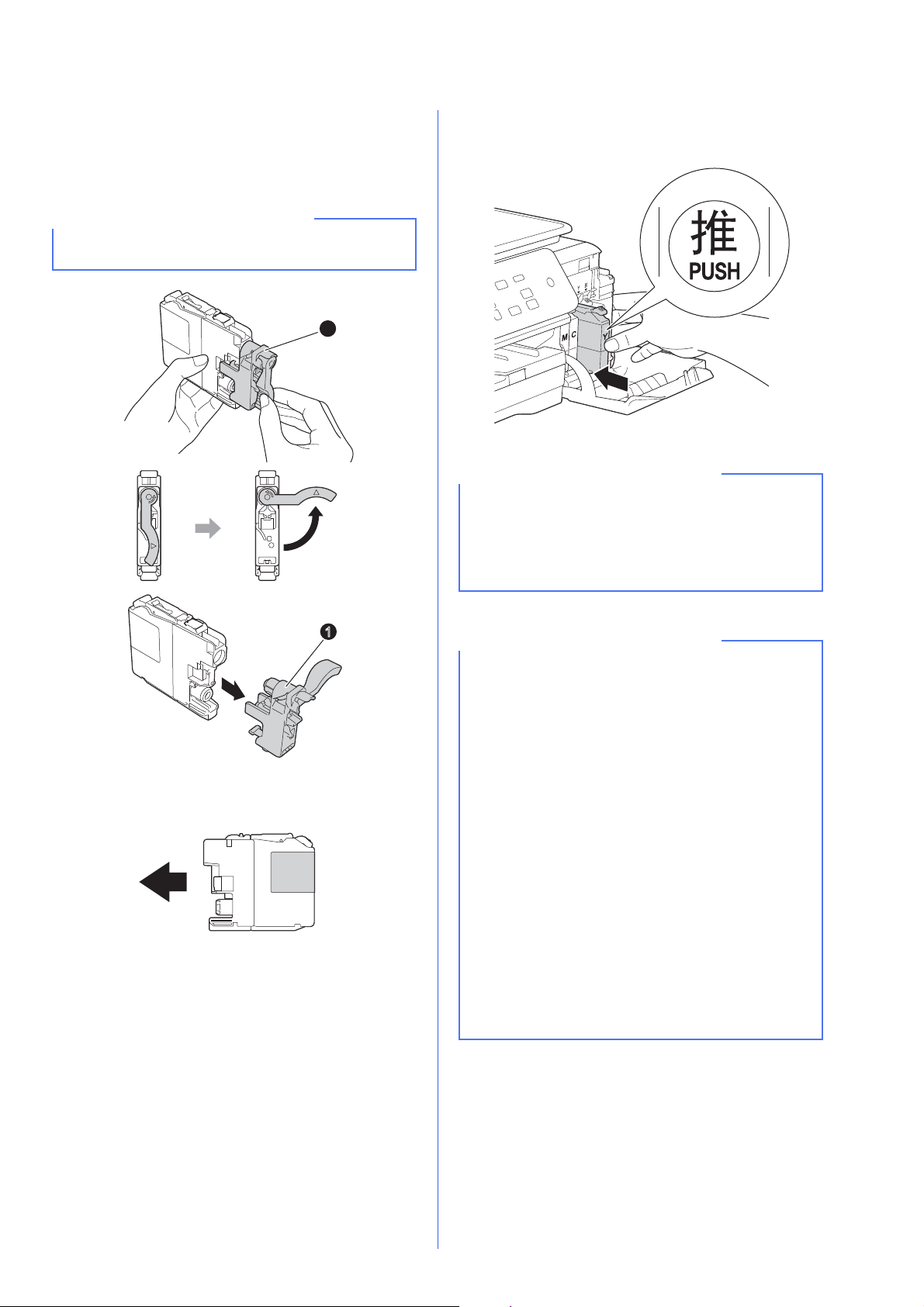
d 打开墨盒的包装。
重要事项
1
1
重要事项
重要事项
逆时针旋转橙色保护包装 a 上的绿色释放杆直
至其卡入到位,以解开封条, 然后如图所示移
除橙色保护包装 a。
请勿摇晃墨盒。 若墨水沾到您的皮肤或衣服上,
请立即用肥皂或清洁剂清洗。
f 轻轻推动墨盒背部标有
杆自动抬起。
首次安装墨盒后,本设备将会清洗墨管。 清洗过
程将持续约四分钟。
请勿从电源插座上拔下设备的电源插头或尝试停
止清洗过程。 清洗过程中断可能造成不正常的打
印质量问题。
安装完所有墨盒后,合上墨盒盖。
的位置直至墨盒释放
“推”
e 注意标签颜色是否与墨盒颜色匹配。
将墨盒按照标签上箭头指示的方向装入。
请勿在无需更换墨盒时将其取出。 否则,可能
•
会降低墨水余量,设备将无法得知墨盒中的墨
水余量。
请勿反复装入和取出墨盒。 否则,墨水可能会
•
渗出。
一旦打开墨盒包装,请立即将墨盒安装到设备
•
中并在六个月内使用完。 请在包装上标有的使
用期限内使用未开封的墨盒。
请勿拆卸或损坏墨盒,否则将导致墨水从墨盒
•
中渗出。
•Brother
Brother
其他品牌的墨水或墨盒,
最佳效果。
墨盒以外的墨盒,也不推荐使用其他品牌的墨
水填充空墨盒。 因使用与本设备不兼容的产品
而导致的打印头或其他部件损坏均不在保修范
围之内。
多功能设备使用特殊规格的墨水,使用
正品墨盒时将取得理想效果。 如果使用
将不保证取得
Brother
Brother
Brother
不推荐使用除
正品
3
Page 4

装入普通
1
2
3
3
提示
重要事项
A4
4
a 将纸盒从设备中完全拉出。
d 展开堆叠的纸张以避免卡纸和进纸错误。
纸
b 打开出纸托板
c 轻轻按住并滑动纸张宽度导块
块 b,调整至纸张尺寸。
确保纸张宽度导块 a 和纸张长度导块 b 上的
三角形标记 c 与您正在使用的纸张尺寸的标记
对齐。
纸盒盖)。
(
a
和纸张长度导
请确保纸张不卷曲或皱褶。
e 将纸张以打印面向下、顶部先进入的方式轻轻
放入纸盒。 检查纸盒中的纸张是否平整。
请勿将纸盒内的纸张向前推得太深,否则纸张会
在纸盒后部翘起并导致进纸问题。
4
Page 5

f 用双手轻轻调整纸张宽度导块,调整至纸张尺
提示
寸。 确保纸张导块触碰到纸张的两边。
g 合上出纸托板
h
慢慢
将纸盒完全推入设备。
纸盒盖)。
(
i 将纸盒装入到位的同时,拉出纸张支撑板直至
其卡入到位,然后展开纸张支撑翼板。
设置日期和时间
6
设置日期和时间后,设备可定期清洗打印头以保证最
佳的打印质量。
a 液晶显示屏上显示以下信息时,按
日期 & 时间
OK
。
检查打印质量
5
a 准备过程完成后,液晶显示屏显示以下信息:
装入纸张并
q
按启动键
按启动彩色。
b 检查页面上四种色块的打印质量。
青色/品红色
)
c 若所有的线条都清晰可见,请按
质量检查,然后转到下一步。
清晰
如果有线条缺失,请按 b ([ 否 ]),然后按照液
晶显示屏上的步骤进行操作。
黑色/黄色
(
[ 是 ]) 完成
a (
q
输入并按 OK 键
b 按
c 重复以上步骤输入月份和日期,然后输入
如有需要,您可以更改日期和时间。 更多信息 uu
/
使用说明书 (基本功能):设置日期和时间
a 或 b 输入年份的最后两位数字,然后按
。
OK
时制的小时和分钟数。
24
小
缺失
5
Page 6
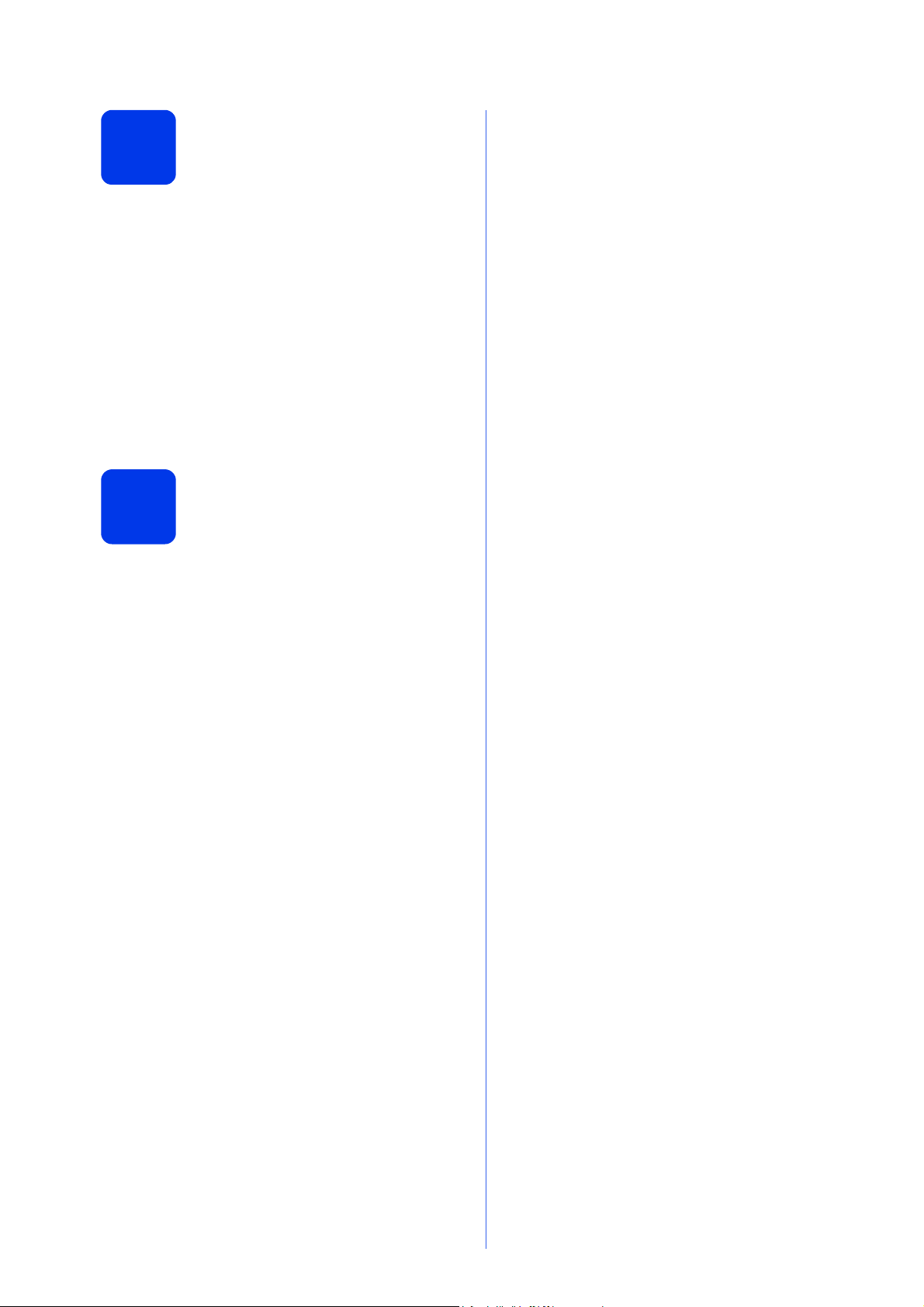
无线设置
仅适用于
7
液晶显示屏上显示 [ 设置 Wi-Fi?] 信息。
对于使用移动设备进行的无线设置,请转到步骤 a。
对于
Windows
(
如有需要
(
®
和 Macintosh
DCP-J105)
)
用户,请转到步骤 b。
a 按
b 按
选择 [ 是 ]。
a
请转到第
选择 [ 否 ]。
b
下文 (自第
于
Windows
明。
选择语言
8
(
a 按功能。
b 按
c 按
d 按
a 或 b
按
OK
a 或 b
按
OK
a 或 b
按
OK
。
。
。
e 按停止
页上的步骤
13
页上的步骤
13
®
和 Macintosh
10 继续进行无线设置。
如有需要
选择 [0. 初始设置 ]。
选择 [0. 语言 ]。
选择所需语言。
退出。
/
)
10
起) 将介绍适用
用户的无线设置说
6
Page 7

9
提示
选择连接类型
这些安装说明适用于
®
Windows
如果您的计算机没有
实用程序,请登录
应用程序可能没有提供下载版本。
8 和 Mac OS X v10.6.8、10.7.x、10.8.x
Windows
CD-ROM
http://solutions.brother.com/
®
®
家庭版、
XP
光驱,或随机光盘不包含适用于您操作系统的驱动程序,或您想下载说明书和
专业版、
XP
。
网站访问您设备型号对应的页面。 随机光盘中包含的某些软件
XP
专业版
x64
版本、
Windows Vista
、
Windows
®
、
7
USB
Windows®
Macintosh
无线网络
仅适用于
(
接口电缆
用户,请转到第8 页
用户,请转到第
DCP-J105)
Windows® 和 Macintosh
请转到第
13
页
页
11
用户,
Windows
USB
®
接口
Macintosh
无线网络
7
Page 8

USB
提示
重要事项
接口
Windows
®
Windows® USB
(Windows®XP
家庭版
接口电缆用户
专业版
/XP
/Windows Vista®/Windows®7/Windows®8)
安装前的准备
10
确保您的计算机已开启,并且您以管理员身份登录。
安装
MFL-Pro Suite
11
a 将随机光盘插入
称选择屏幕时,选择您的设备型号名称; 出现
语言选择屏幕时,选择所需语言。
如果
Brother
机 (我的电脑)。
对于
(
Windows
资源管理器) 图标,然后转到计算机。
安装屏幕未自动出现,请转到计算
CD-ROM
®
点击任务栏中的
8:
光驱中。 出现型号名
文件
(
)
12
a
b
连接
USB
接口电缆
双击
CD-ROM
b 点击安装
协议,请点击是。
c
(DCP-J105)
选择本地连接
(DCP-J100)
选择标准,然后点击下一步。
图标,然后双击
MFL-Pro Suite
,然后点击下一步。
(USB)
start.exe
。如果您接受许可证
d 遵循屏幕提示进行操作,直到出现插入
屏幕。
。
USB
线
c
8
确保电缆不会妨碍扫描器盖板的关闭,否则可能
会发生错误。
Page 9

d
注意
3
提示
提示
完成
USB
接口
Windows
®
1
3
2
合上扫描器盖板时,请小心不要夹伤手指。
e 设备将自动继续安装。
安装屏幕逐个出现。
f 如果出现成像设备的环境建议屏幕,点击下一
步。
g 如果您不想将本设备设置为默认打印机,请取
消勾选设为默认打印机复选框,然后点击下一
步。
h 出现设置完成窗口时,确认设置,然后点击下
一步。
完成安装并重启计算机
13
a 点击完成以重启您的计算机。
重启计算机后,您必须以管理员身份登录。
如果在软件安装过程中出现错误信息,请执行以
下操作中的一项:
®
- Windows
Windows
所有程序
号名称) 中的安装诊断。
- Windows
面上的
序)),然后点击下拉列表并选择您的型号名称
如果尚未选择)。 点击左侧导航栏中的工具。
(
XP、Windows Vista® 和
®
用户: 运行位于
7
> Brother > DCP-XXXX (XXXX
®
用户: 要运行安装诊断,双击桌
8
(Brother Utilities (Brother
b 将出现下列屏幕:
• 出现软件更新设置屏幕时,请选择所需的软
件更新设置并点击确定。
• 出现
Brother Product Research and Support
Program (Brother
幕时,请选择所需选项并遵循屏幕提示进行
操作。
产品研究和支持计划) 屏
开始
(
) >
为型
实用程
Windows
• 软件更新和
Support Program (Brother
划) 需要计算机连接到网络。
• 安装
MFL-Pro Suite
助。 安装
即可访问
(Brother
Brother Product Research and
时,将自动安装
Brother
解决方案中心)。
帮助后,点击任务栏中的
Brother Solutions Center
产品研究和支持计
Brother
帮
USB
®
接口
Macintosh
安装完成。
9
Page 10

USB
现在转到
提示
要安装可选应用程序:
接口
Windows
®
第
页
21
Windows®8
明书是
如果您的计算机上安装了
开。
却无法在
更改
PDF
Adobe
用户: 如果随机光盘上的
格式,请使用
PDF
Adobe® Reader®
的文件关联 (请参见第
®
Reader®
打开
Adobe® Reader®
Adobe® Reader
中打开这些文件,请
23
文件
PDF
(Windows® 8))
Brother
页
如何用
打
说
®
,
。
10
Page 11

USB
注意
提示
提示
重要事项
3
1
3
2
接口
Macintosh
Macintosh USB
安装前的准备
10
确保设备已连接电源,且
以管理员身份登录。
对于
Mac OS X v10.6.0 - 10.6.7
Mac OS X v10.6.8 - 10.8.x
连接
Macintosh
USB
11
接口电缆用户
已开启。 您必须
用户,请更新至
。
接口电缆
(Mac OS X v10.6.8、10.7.x、10.8.x)
b
c
切勿将设备连接到键盘上的
•
的
将设备直接连接到
•
USB
集线器上。
a
USB
Macintosh
端口或无电源
。
确保电缆不会妨碍扫描器盖板的关闭,否则可能
会发生错误。
d
Windows
USB
®
接口
Macintosh
合上扫描器盖板时,请小心不要夹伤手指。
11
Page 12

USB
完成
接口
Macintosh
安装
MFL-Pro Suite
12
a 将随机光盘插入
b 双击
c
Start Here OSX
名称选择屏幕时,选择您的设备型号名称。
仅适用于
(
选择本地连接
屏幕提示进行操作。
d 安装结束后,
备。 此过程需要几分钟时间。
CD-ROM
DCP-J105)
(USB)
Brother
e 从列表中选择本设备,然后点击下一步。
f 出现添加打印机屏幕时,点击添加打印机。
g 从列表中选择本设备。
一步。
光驱中。
图标进行安装。 出现型号
,然后点击下一步。 遵循
软件将搜索
点击添加,然后点击下
Brother
设
出现支持屏幕时,点击下一步。
h 出现以下屏幕时,点击关闭。
安装完成。
12
Page 13

对于无线网络用户
提示
提示
现在转到
无线网络接口电缆用户(仅适用于
DCP-J105)
开始前的准备
10
如果您事先已配置了设备的无线设置,必须先重置网络设置,才能重新配置无线设置。
按设备上的功能。
按 a 或 b 选择 [3. 网络 ]。 按
按 a 或 b 选择 [0. 网络重置 ]。 按
按 a 两次接受更改。
若要在
光盘上
若要查看
1
Windows
2
3
4
Macintosh
2
3
Ad-hoc 模式 (
软件及网络使用说明书
软件及网络使用说明书
打开您的计算机。 将随机光盘插入
®
选择型号和语言。 出现随机光盘主菜单。
点击使用说明书,然后点击
软件及网络使用说明书
点击
双击使用说明书。 选择型号和语言。
点击使用说明书,然后点击
用户:
用户:
OK。
OK。
无需通过接入点/路由器连接至支持无线网络的计算机) 下设置您的设备,请参见随机
中的相关说明。
:
CD-ROM
PDF/HTML
。
软件及网络使用说明书
光驱中。
文档。
。
选择您的无线设置方法
11
以下说明为您提供在无线网络环境中设置
转到 b 或 c。 对于所有其他用户,请根据具体环境选择您喜欢的配置方法。
推荐使用方法 a 进行连接
a 使用随机光盘进行设置
采用这种方法时,
•
有些情况下可能需要使用
•
(Windows
(Windows
Brother
Brother
®
或 Macintosh)
建议您使用通过无线方式连接到网络中的计算机。
接口电缆。
USB
设备的三种方法。 如果从第6 页中的步骤 7 开始无线设置,请
。
®
和 Macintosh)
第
15
页
无线网络
13
Page 14
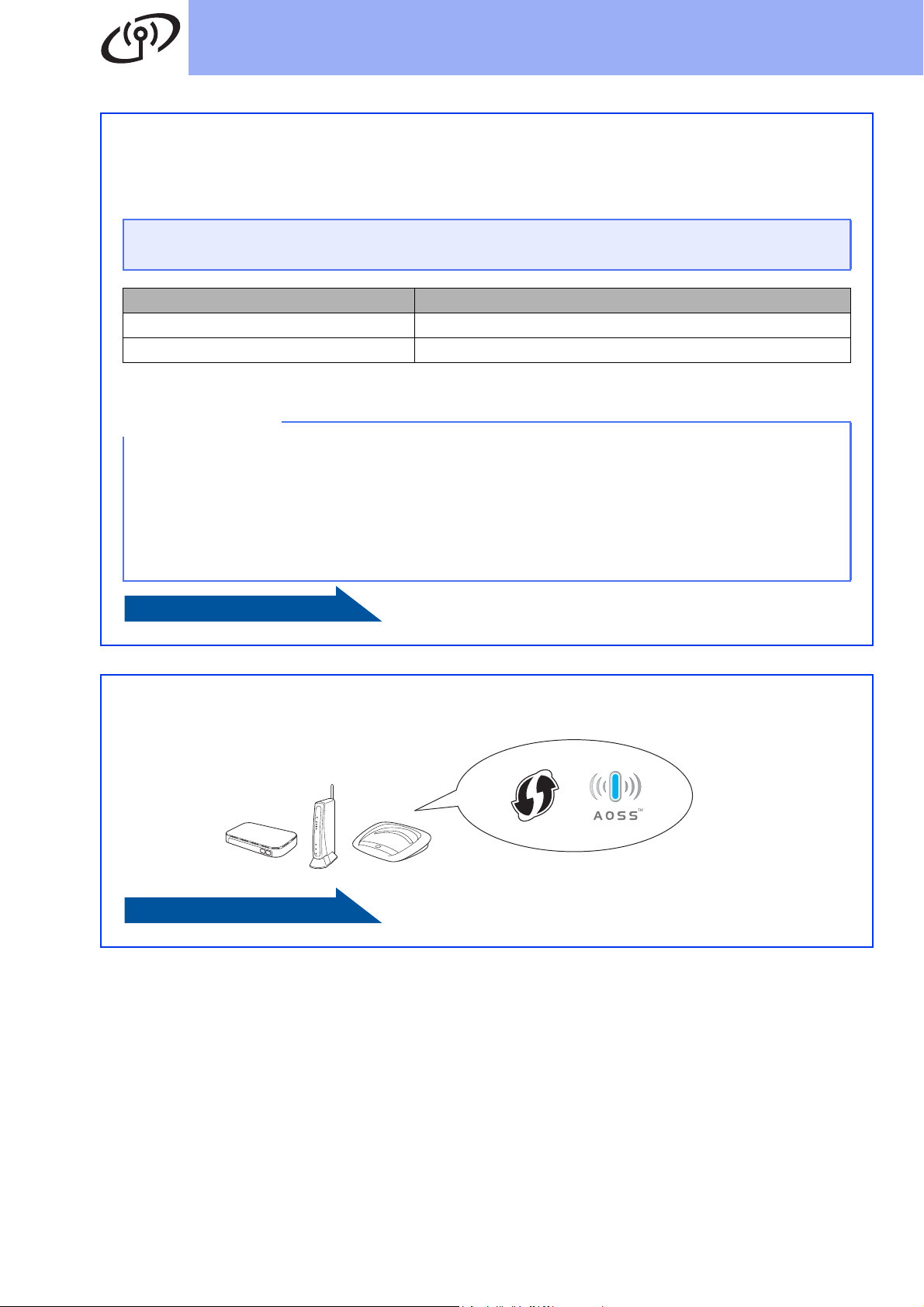
对于无线网络用户
提示
现在转到
现在转到
b 从操作面板使用安装向导进行手动设置
如果您的无线接入点/路由器不支持
录您的无线接入点/路由器的无线网络设置。
设置过程中如果需要联系
我们无法帮助您确定此信息。
项目 记录无线网络的当前设置
SSID (
网络密钥
网络名称
*
网络密钥又称为密码、安全密钥或加密密钥。
*
如果您不确定
如何查找上述信息
参阅无线接入点/路由器随附的说明书。
1)
初始
2)
3)
SSID
如果您不确定安全信息,请咨询路由器制造商、系统管理员或因特网提供商。
)
SSID
可能是制造商的名称或型号名称。
Brother
和网络密钥等信息,将无法继续进行无线设置。
呼叫中心寻求帮助,请务必先准备好
适用于
(
WPS (Wi-Fi Protected Setup™) 或 AOSS™
Windows
®
、
Macintosh
SSID (
和移动设备
网络名称) 和网络密钥。
)
,请在以下区域记
使用
c
WPS 或 AOSS™
如果您的无线接入点/路由器支持自动无线 (一键式) 设置
进行一键式设置 (适用于
Windows
®
、
Macintosh
(WPS 或 AOSS™)
和移动设备
第
16
)
,请使用此方法。
第
17
页
页
14
Page 15

对于无线网络用户
现在转到
提示
使用随机光盘进行设置
12
Macintosh
将随机光盘插入
Start Here OSX。
屏幕上的无线设备设置说明进行操作。 设置完成
后,请转到第
Windows
a 将随机光盘插入
称选择屏幕时,选择您的设备型号名称; 出现
语言选择屏幕时,选择所需语言。
如果
Brother
机 (我的电脑)。
对于
(
资源管理器) 图标,然后转到计算机。
适用于
(
用户:
®
用户:
安装屏幕未自动出现,请转到计算
Windows
Windows® 和 Macintosh)
CD-ROM
选择无线安装,并遵循计算机
页上的步骤 14-e。
20
®
8:
光驱中,然后双击
CD-ROM
点击任务栏中的
光驱中。 出现型号名
(
)
文件
f 现在您的设备将开始尝试连接到无线网络。
接到无线网络需要几分钟。
无线设置完成。
安装
MFL-Pro Suite
Windows®
第
页上的步骤 14-e
18
用户:
连
双击
CD-ROM
b 点击安装
协议,请点击是。
图标,然后双击
MFL-Pro Suite
start.exe
。如果您接受许可证
。
c 选择无线网络连接,然后点击下一步。
d 出现检测到防火墙
改防火墙端口设置以连接网络和继续安装。
推荐),然后点击下一步。
(
如果您使用的不是
防火墙软件随附的说明书以获取关于如何添加
以下网络端口的信息。
对于网络扫描,请添加
如果仍然存在网络连接问题,请添加
端口
137 和 161
e 遵循屏幕提示设置
防病毒软件屏幕时,选择更
/
®
防火墙,请参见
Windows
。
Brother
UDP
设备。
端口
54925
。
UDP
无线网络
15
Page 16

对于无线网络用户
现在转到
现在转到
提示
提示
提示
从操作面板使用安装向导
进行手动设置
12
Windows
a 如果从第
a 或 b 选择 [1. 安装向导 ],然后按
转到步骤 c。
所有其他用户,请转到步骤 b。
b 按设备上的功能。
按 a 或 b 选择 [3. 网络 ]。 按
按 a 或 b 选择 [3. 安装向导 ]。 按
®
、
Macintosh
页中的步骤 7 开始无线设置,请按
6
c 显示[ 无线网络启用?]时,按 a
设备将启动无线安装向导。
若要取消,按停止/退出。
d 设备将搜索可用的
可能需要几秒钟。
如果显示
页上的步骤 11-b 中记录的
如果设备要求您输入网络密钥,请转到步骤 e。
否则,请转到步骤 f。
SSID
SSID。
列表,按 a 或 b 选择您在第
适用于
(
OK。
显示可用
SSID。 按 OK。
和移动设备
OK。
。
OK
[是 ]) 接受。
(
列表
SSID
)
14
字母按以下顺序出现: 小写字母、大写字母、数
字和特殊字母。
更多信息,请参见第
(
。
本
)
输入所有字符后,请按OK,然后按 a ([ 是 ]
应用各项设置。
f 现在您的设备将开始尝试连接到无线网络。
接到无线网络需要几分钟。
液晶显示屏上显示 [ 按 OK 键 ] 时,按
无线设置完成。
移动设备用户:
• 使用
Wi-Fi
入点/路由器。
连接将您的移动设备连接到无线接
为无线设置输入文
页
22
OK
。
)
连
• 如果该列表为空,确保无线接入点/路由器电源
已打开并正在多址发送
靠近无线接入点
开始重新设置。
• 如果您的接入点设置为不多址发送
须手动添加
件及网络使用说明书
e 通过使用
在第
使用放大/缩小或复印份数键向左或向右移动
光标。
例如,若要输入字母 [a],请按 a 键一次。 若
要输入数字 [3],按住 a 键直到显示该数字。
SSID
a 或 b
页上的步骤 11-b 中记录的网络密钥。
14
SSID。
路由器的地方,然后从步骤 b
/
名称。 更多信息,请参见
。
键选择各字母或数字,输入您
请将设备移到更
,则必
SSID
软
• 从移动设备的应用程序下载网站下载并安装
Brother iPrint&Scan
(Android™/iOS/Windows
支持
• 若要下载所用应用程序
如需安装
Windows
第
Macintosh
AirPrint (iOS)
iPrint&Scan/AirPrint)
Brother Solutions Center (Brother
心) 网站
在您的型号对应的页面上点击“说明书”。
(http://solutions.brother.com/
MFL-Pro Suite
®
用户:
页
18
用户:
®
Phone)。
。
(Brother
的使用说明书,请登录
解决方案中
,请继续步骤 13。
本设备还
,然后
)
16
第
20
页
Page 17
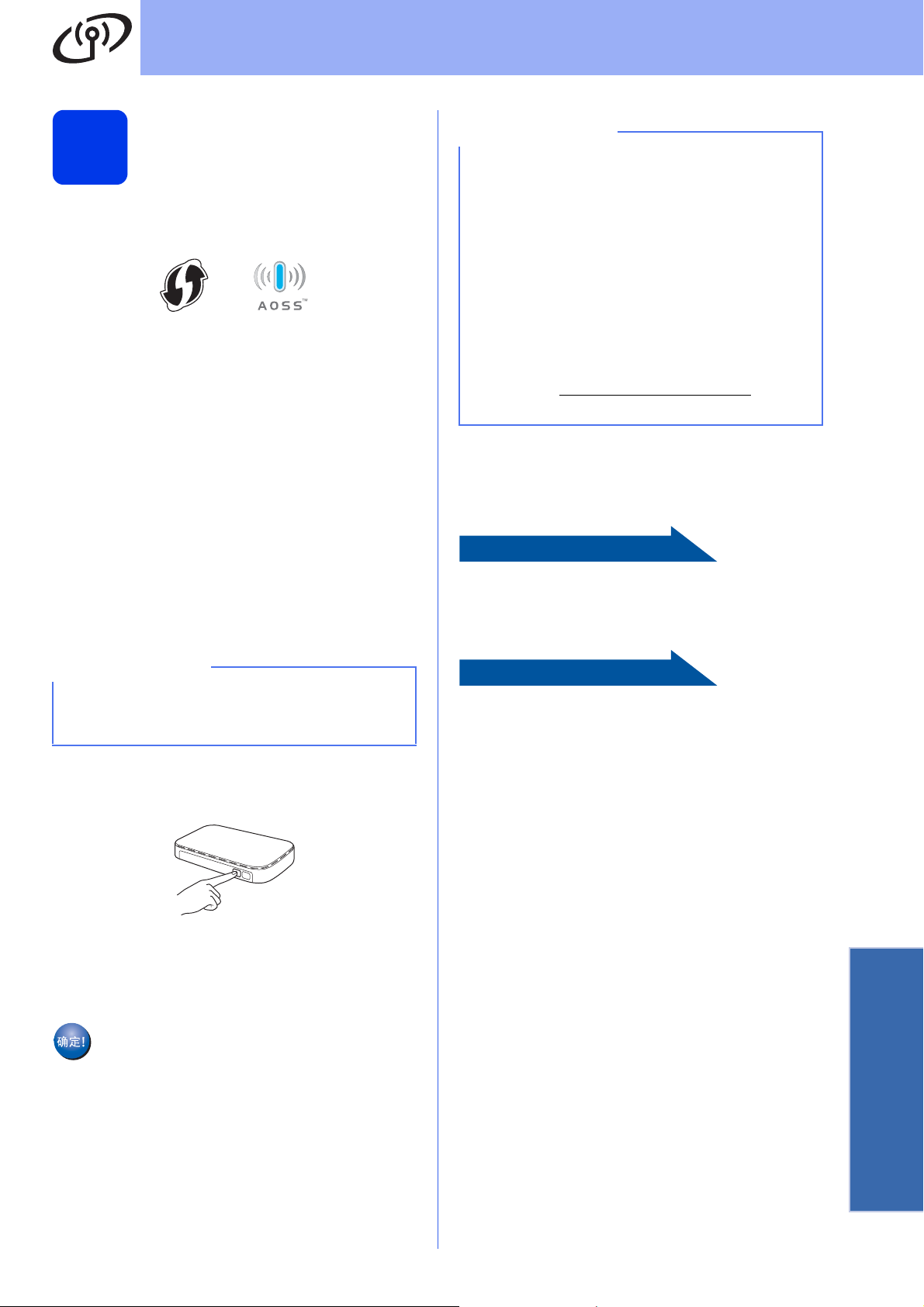
对于无线网络用户
现在转到
现在转到
提示
提示
使用
12
行一键式设置
Windows
a 确认您的无线接入点
AOSS™
b 将
Brother
点/路由器的有效通信范围内。 该范围可能因
您的网络环境不同而有所差别。 请参见您的接
入点/路由器随附的说明书。
如果从第6 页中的步骤 7 开始无线设置,请按
a 或 b 选择 [3.WPS/AOSS],然后按
转到步骤 d。
所有其他用户,请转到步骤 c。
c 按设备上的功能。
按 a 或 b 选择 [3. 网络 ]。
按OK。
按 a 或 b 选择 [4.WPS/AOSS]。 按OK。
WPS 或 AOSS™
适用于
®
符号。
设备放置在
、
Macintosh
/
(
路由器有以下
WPS 或 AOSS™
和移动设备
WPS 或
接入
。
OK
进
)
移动设备用户:
• 使用
入点/路由器。
• 从移动设备的应用程序下载网站下载并安装
Brother iPrint&Scan
(Android™/iOS/Windows
支持
• 若要下载所用应用程序
iPrint&Scan/AirPrint)
Brother Solutions Center (Brother
心) 网站
在您的型号对应的页面上点击“说明书”。
如需安装
Windows
第
页
18
连接将您的移动设备连接到无线接
Wi-Fi
®
Phone)。
AirPrint (iOS)
(http://solutions.brother.com/
MFL-Pro Suite
®
用户:
。
(Brother
的使用说明书,请登录
,请继续步骤 13。
本设备还
解决方案中
,然后
)
d 显示[ 无线网络启用?]时,按 a
设备将启动无线安装向导。
如果您的无线接入点/路由器支持
以使用
软件及网络使用说明书
e 按无线接入点
钮 (更多信息,请参见无线接入点/路由器随
附的说明书)。
此功能将自动检测无线接入点/路由器使用何
种模式
液晶显示屏上显示 [ 按 OK 键 ] 时,按
无线设置完成。
个人识别码) 方式配置本设备。 uu
PIN (
路由器上的
/
(WPS 或 AOSS™)
WPS
WPS 或 AOSS™
配置您的设备。
[是]) 接受。
(
,您也可
OK
。
按
Macintosh
第
页
20
用户:
无线网络
17
Page 18

无线网络
提示
提示
Windows
®
安装驱动程序和软件
(Windows®XP
家庭版
/XP
专业版
/Windows Vista®/Windows®7/Windows®8)
安装前的准备
13
确保您的计算机已开启,并且您以管理员身份登录。
安装
MFL-Pro Suite
14
a 将随机光盘插入
称选择屏幕时,选择您的设备型号名称; 出现
语言选择屏幕时,选择所需语言。
如果
Brother
机 (我的电脑)。
对于
(
Windows
资源管理器) 图标,然后转到计算机。
双击
CD-ROM
安装屏幕未自动出现,请转到计算
CD-ROM
®
点击任务栏中的
8:
图标,然后双击
光驱中。 出现型号名
文件
(
)
start.exe
。
e 从列表中选择本设备,然后点击下一步。
• 如果在网络中找不到您的设备,请遵循屏幕提
示确认您的设置。 如果遇到此类问题,请转到
第
页上的步骤 11-b,重新设置无线连接。
14
• 如果正在使用
[ 已连接 ] 但未在网络上找到您的设备,请确
认您已正确输入
小写。
f
Brother
个出现。
驱动程序将自动开始安装。 安装屏幕逐
,并且液晶显示屏上显示
WEP
密钥。
WEP
WEP
密钥区分大
g 如果出现成像设备的环境建议屏幕,点击下一
步。
h 如果您不想将本设备设置为默认打印机,请取
消勾选设为默认打印机复选框,然后点击下一
步。
i 出现设置完成窗口时,确认设置,然后点击下
一步。
b 点击安装
协议,请点击是。
MFL-Pro Suite
。如果您接受许可证
c 选择无线网络连接,然后点击下一步。
d 出现检测到防火墙
改防火墙端口设置以连接网络和继续安装。
推荐),然后点击下一步。
(
如果您使用的不是
防火墙软件随附的说明书以获取关于如何添加
以下网络端口的信息。
对于网络扫描,请添加
如果仍然存在网络连接问题,请添加
端口
137 和 161
防病毒软件屏幕时,选择更
/
®
Windows
。
防火墙,请参见
端口
UDP
54925
。
UDP
18
Page 19

无线网络
现在转到
提示
提示
完成
提示
完成安装并重启计算机
15
a 点击完成以重启您的计算机。
您必须以管理员身份登录。
重启计算机后,
要安装可选应用程序:
第
21
页
Windows
®
如果在软件安装过程中出现错误信息,请执行以
下操作中的一项:
®
- Windows
Windows
所有程序
为型号名称) 中的安装诊断。
- Windows
面上的
序)),然后点击下拉列表并选择您的型号名称
如果尚未选择)。 点击左侧导航栏中的工具。
(
XP、Windows Vista® 和
®
用户: 运行位于
7
> Brother > DCP-XXXX LAN (XXXX
®
用户: 要运行安装诊断,双击桌
8
(Brother Utilities (Brother
(开始) >
b 将出现下列屏幕:
• 出现软件更新设置屏幕时,请选择所需的软
件更新设置并点击确定。
• 出现
Brother Product Research and Support
Program (Brother
幕时,请选择所需选项并遵循屏幕提示进行
操作。
产品研究和支持计划) 屏
实用程
Windows®8
明书是
如果您的计算机上安装了
开。
却无法在
更改
PDF
Adobe
用户: 如果随机光盘上的
格式,请使用
PDF
Adobe® Reader®
的文件关联 (请参见第
®
Reader®
打开
PDF
Brother
Adobe® Reader®
Adobe® Reader
中打开这些文件,请
页
如何用
23
文件
(Windows® 8))
打
说
®
,
。
软件更新和
•
Support Program (Brother
划) 需要计算机连接到网络。
安装
•
助。 安装
(Brother
Brother Product Research and
MFL-Pro Suite
Brother
即可访问
Brother Solutions Center
解决方案中心)。
时,将自动安装
帮助后,点击任务栏中的
安装完成。
产品研究和支持计
Brother
帮
Windows
无线网络
®
Macintosh
19
Page 20

无线网络
提示
提示
完成
Macintosh
安装驱动程序和软件
(Mac OS X v10.6.8、10.7.x、10.8.x)
安装前的准备
13
确保设备已连接电源,且
以管理员身份登录。
安装
MFL-Pro Suite
Macintosh
已开启。 您必须
14
a 将随机光盘插入
b 双击
Start Here OSX
名称选择屏幕时,选择您的设备型号名称。
CD-ROM
c 选择无线网络连接,然后点击下一步。
d 安装结束后,
备。 此过程需要几分钟时间。
Brother
光驱中。
图标进行安装。 出现型号
软件将搜索
Brother
设
h 从列表中选择本设备。
一步。
(OS X v10.8.x)
从使用弹出菜单中选择
CUPS (XXXX
出现支持屏幕时,点击下一步。
为型号名称) 驱动程序。
点击添加,然后点击下
Brother DCP-XXXX
i 出现以下屏幕时,点击关闭。
e 从列表中选择本设备,然后点击下一步。
如果无线设置失败,将会显示无线设备设置向导
屏幕。 请遵循屏幕提示完成无线配置。
f
Brother
件正在安装。
驱动程序将自动开始安装。 请稍候,软
g 出现添加打印机屏幕时,点击添加打印机。
安装完成。
20
Page 21

安装可选应用程序
提示
提示
安装可选应用程序
1
您可以安装以下应用程序。
Windows
®
Reallusion
公司支持的
BookScan&Whiteboard Suite
CORPUS
该应用程序支持
*
7.0/8.0/9.0/10.0 和 Firefox
• 设备必须打开并连接到计算机。
• 一些应用程序要求连接到互联网。
• 确保以管理员身份登录。
• 本应用程序不适用于
2003/2008/2012
支持的
Homepage Print 2*
Microsoft® Internet Explorer®
®
。
3
Windows Server
系列。
®
a 弹出然后再插入随机光盘或双击根目录文件夹
中的
start.exe
选择屏幕时,选择所需语言。
b 将出现光盘顶部菜单。
程序再次打开主菜单。 出现语言
点击其他应用程序。
c 点击您想安装的应用程序对应的按钮。
d 安装完成后,点击您想安装的下一个应用程序
对应的按钮。
若要退出,点击退出。
若要启动
桌面上的快捷方式图标。
若要启动
所有程序
>
Print 2
Windows
单栏时,点击开始
BookScan&Whiteboard Suite
Homepage Print 2
> Homepage Print 2 > Homepage
。
®
将鼠标移到桌面的右下角。 出现菜
8:
> Homepage Print 2
,点击
,双击
(
开始
。
)
21
Page 22

对于网络用户
提示
将网络设置恢复为出厂默认设置
若要将内部打印/扫描服务器的所有网络设置恢复至出厂默认设置,请遵循下列步骤进行操作:
a 确保设备处于闲置状态。
b 按功能。
c 按
d 按
e 按
f 按
a 或 b 选择 [3. 网络 ]。
按
。
OK
a 或 b 选择 [0. 网络重置 ]。
按
。
OK
选择 [ 重置 ]。
a
选择 [ 是 ]。
a
g 设备将重启,重置完成。
为无线设置输入文本
反复按 a 或 b 从以下字符中选择一个:
abcdefghijklmnopqrstuvwxyzABCDEFGHIJKLMNOPQRSTUVWXYZ0123456789
空格
(
)!"#$%&'() +,-./:;<=>?@[\]^_`{|}~
按放大/缩小或复印份数向左或向右移动光标。
改正
如果想更改输入的错误字母,请按放大/缩小或复印份数将光标移至不正确字母的下方。 使用 a 和 b 将其更改
为正确的字母,然后反复按复印份数将光标移动回文本末端。 如果按停止/退出,光标上方和右侧的所有字母
都将被删除。
22
Page 23

其他信息
如何用
PDF
Adobe
文件
(Windows
a 将鼠标移到桌面的右下角。
击设置,然后点击控制面板。
®
Reader®
®
显示菜单栏时,点
8)
打开
b 依次点击程序、默认程序,然后点击将文件类
型或协议与程序关联。
c 选择
d 点击
"Adobe Reader"
至此,
默认应用程序,直到您更改该文件关联为止。
,然后点击更改程序
.pdf
Adobe Reader。 .pdf
图标。
Adobe
®
Reader®
成为阅读
按钮。
...
旁的图标会变成
文件的
.pdf
Brother CreativeCenter
如果正在使用
Brother CreativeCenter
网站上的各种创意和资源,以满足个人和专业需求,
灵感创意源源不断。
用户可以通过以下网址访问
Mac
CreativeCenter
http://www.brother.com/creativecenter/
Windows
网站:
®
,您只需双击桌面上的
图标
,即可免费获取该
Brother
23
Page 24
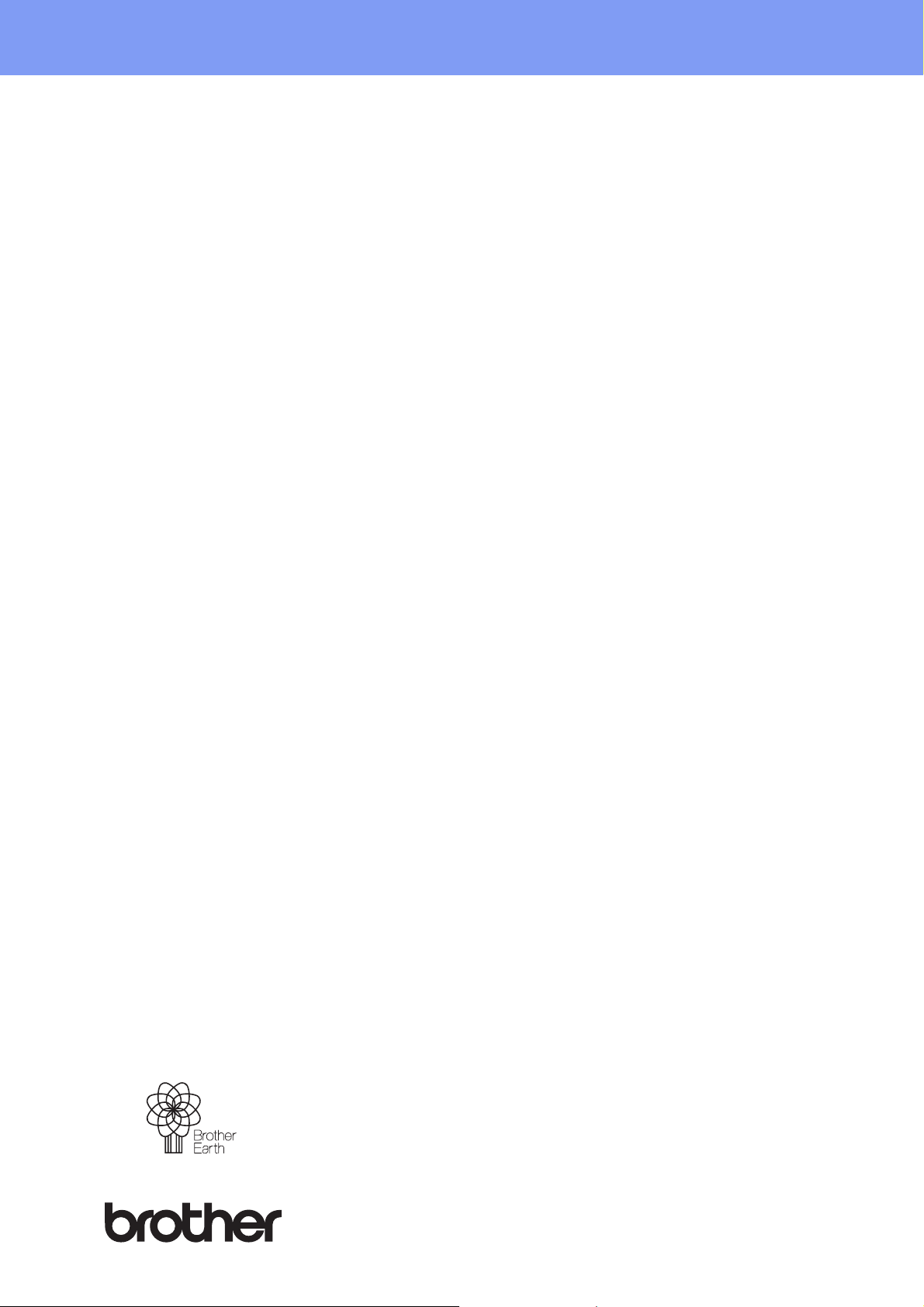
商标
是兄弟工业株式会社的商标。
Brother
Microsoft、Windows、Windows Vista、Windows Server 和 Internet Explorer
Apple、Macintosh、Mac OS 和 OS X
是苹果公司的商标。
AirPrint
Adobe 和 Reader 是 Adobe Systems
AOSS 是 Buffalo
Wi-Fi 和 Wi-Fi Protected Access 是 Wi-Fi Alliance
WPA、WPA2、Wi-Fi Protected Setup 和 Wi-Fi Protected Setup
Android 是 Google
Firefox 是 Mozilla Foundation
本说明书中提及的软件名称都有一份软件许可协议,此协议指明了其相应的所有者。
Brother
公司的商标。
公司的商标。使用此商标之前,须先获得
的注册商标。
产品、相关文档和任何其他资料中出现的任何公司的任何品牌名称和产品名称都是其相应公司的商标或注册商标。
是苹果公司在美国和其他国家的注册商标。
公司在美国和/或其他国家的注册商标或商标。
的注册商标。
标识是
Google
公司的许可。
是微软公司在美国和/或其他国家的注册商标或商标。
Wi-Fi Alliance
的商标。
编辑及出版说明
本手册在兄弟工业株式会社监督下编辑出版,包含最新的产品说明与产品规格。
本手册内容及产品规格如有更改,恕不另行通知。
公司保留对包含在本手册中的产品规格和内容做出更改的权利,恕不另行通知。因使用本手册包含的内容所造成的任何损坏 (包括后
Brother
果),包括但不仅限于本出版物的排版及其他错误,
公司将不承担任何责任。
Brother
版权与许可
©2014 Brother Industries, Ltd.
本产品包含由以下厂家开发的软件:
©1983-1998
©2008 Devicescape Software, Inc.
该产品包括由
太平洋软件有限公司 版权所有。
ZUKEN ELMIC
版权所有。
版权所有。
公司开发的
“KASAGO TCP/IP”
软件。
www.brotherearth.com
